Kompresor PDF Gratis untuk mengurangi ukuran file PDF di Windows 10
Free PDF Compressor adalah aplikasi gratis yang dapat membantu Anda mengubah file PDF berukuran besar menjadi file yang dapat dilampirkan melalui email. Itu juga dapat mengonversinya sehingga dapat dilihat dengan benar di layar dengan resolusi rendah. Free PDF Compressor adalah utilitas hebat yang dapat membantu Anda mengurangi ukuran file PDF dan menghemat ruang disk, bandwidth (saat menggunakannya di internet), dan sumber daya lainnya.
Kompresor PDF Gratis
Apa yang dilakukan oleh perangkat lunak Free PDF Compressor pada dasarnya adalah mengompresi gambar yang terdapat dalam file PDF ke kualitas yang dapat diterima, sehingga Anda dapat mengurangi ukuran file PDF tanpa kehilangan kejelasan dan kesenangan membaca file PDF tersebut pada perangkat seperti Ponsel(Mobile Phone) , Tablet , dll.
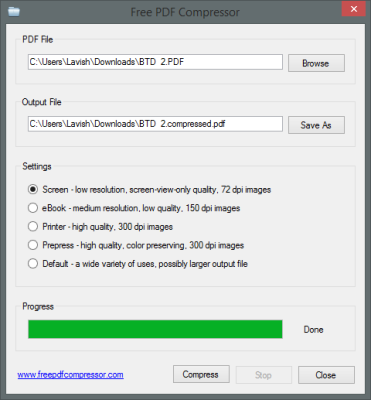
Kompresor PDF(PDF Compressor) Gratis mudah digunakan – Anda hanya perlu memilih file sumber, file output, dan pengaturan kompresi yang diinginkan. Program ini juga akan menunjukkan kemajuan proses kompresi secara berdampingan.
Kurangi ukuran file PDF
Ada lima pengaturan untuk dipilih:
Layar:(Screen:) Pengaturan ini umumnya digunakan untuk mengompresi file PDF ke kualitas yang lebih rendah sehingga dapat dengan mudah dilihat pada perangkat dengan resolusi rendah seperti Ponsel(Mobile Phones) , Tablet(Tablets) , Monitor(Monitors) dengan resolusi rendah, dll. Ini memampatkan semua gambar menjadi 72 Dpi . Ingat(Remember PDF) file PDF yang dikonversi menggunakan pengaturan ini tidak akan cocok untuk dicetak karena resolusi rendah.
eBuku:(eBook:) Anda dapat menggunakan pengaturan ini jika Anda ingin mempublikasikan file Anda melalui internet atau jika Anda ingin mengirimkannya melalui email kepada seseorang. Pengaturan ini tidak akan membiarkan file PDF kehilangan kualitasnya, dan bahkan akan memampatkan ke ukuran yang praktis untuk diunduh dan diunggah. Pengaturan ini sekali lagi tidak cocok untuk pencetakan karena akan menjadi setengah kualitas yang diperlukan untuk Pencetakan. Itu akan mempertahankan resolusi gambar 150 Dpi .
Pencetakan:(Printing:) Ini adalah pengaturan yang paling cocok untuk mencetak file PDF . Ini memampatkan file PDF sedemikian rupa sehingga mereka memiliki kualitas terbaik dan ukuran yang sesuai. Mereka mungkin memiliki ukuran yang sedikit lebih besar daripada dua pengaturan pertama tetapi masih ada celah ukuran yang sebanding dengan kualitas yang diperlukan untuk pencetakan. Ini mempertahankan resolusi 350 Dpi .
Prepress: Pengaturan ini akan memampatkan file PDF sedemikian rupa sehingga paling cocok untuk dicetak dalam jumlah besar. Ini akan menyeimbangkan dan mengoptimalkan warna untuk mencetak sejumlah besar salinan file PDF . Itu juga akan mempertahankan 100% kualitas file PDF .
Default: Kompresi minimal dilakukan menggunakan pengaturan ini. Pengaturan ini akan menghasilkan ukuran file yang lebih besar tetapi akan memiliki kualitas terbaik, dan file tersebut dapat digunakan untuk berbagai keperluan.
Setelah Anda selesai memilih pengaturan yang paling cocok untuk Anda, Anda perlu menekan tombol 'Kompres' – itu saja. Kompresor PDF(PDF Compressor) Gratis akan melakukan tugasnya pada file PDF Anda , dan Anda akan melihat file PDF yang sama dalam ukuran yang jauh lebih kecil. Anda akan kagum dengan hasilnya.
Klik di sini(here)(here) untuk mengunduh Kompresor PDF Gratis.
Berikut adalah beberapa freeware untuk kompres file PDF(compress PDF files) .(Here are some more freeware to compress PDF files.)
Related posts
Best Gratis Epub ke PDF converter Alat untuk Windows 10 PC
Icecream PDF Converter: Perangkat Lunak PDF conversion Gratis untuk Windows 10
Watch TV digital dan mendengarkan Radio pada Windows 10 dengan ProgDVB
Ashampoo WinOptimizer adalah perangkat lunak gratis untuk mengoptimalkan Windows 10
Best Gratis Barcode Scanner software untuk Windows 10
Q-Diris A Quad Explorer replacement Freeware untuk Windows 10
Indeep Notes adalah aplikasi yang gratis dan portabel untuk Windows 10
Balabolka: Teks portabel gratis ke Speech converter untuk Windows 10
Buat daftar Files and Folders menggunakan FilelistCreator untuk Windows 10
Cara Mengonversi Text-to-Speech di Windows 10
Best Free Drawing software untuk Windows 10 untuk memunculkan artis di dalam Anda
Block Program dari Running in Windows 10 menggunakan AskAdmin
VirtualDesktopManager: Alat untuk mengelola Windows 10 Virtual Desktops
5 Perangkat Lunak WebP viewer Gratis untuk Windows 10 PC
Cara Membuka CUE & BIN File di Windows 10 Menggunakan PowerISO
Copy Error Codes & Messages From Dialog Boxes di Windows 10
Best Free Remote Desktop Software untuk Windows 10
Windows Search Alternative Tools untuk Windows 10
F-Secure KEY: Password Manager freeware untuk Windows 10
Best Gratis Drone Mapping software untuk Windows 10
